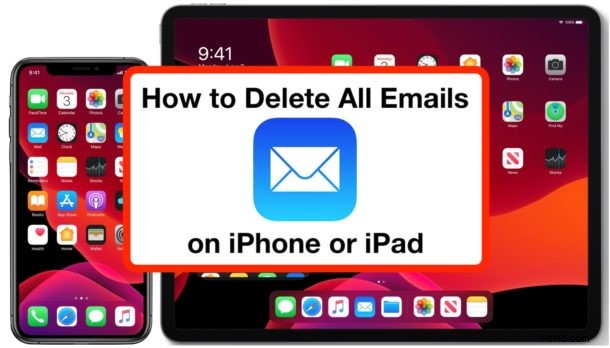
Wilt u alle e-mails van iPhone of iPad verwijderen? Je kunt elke e-mail eenvoudig verwijderen uit de Mail-app op elke iPhone of iPad met de nieuwste versies van iOS en iPadOS, en het proces is hetzelfde op alle iPhone-, iPad- en iPod touch-modellen.
In deze zelfstudie wordt uitgelegd hoe u alle e-mails uit de Mail-app verwijdert op elke iPad of iPhone met iPadOS 13, iOS 13, iOS 14, iOS 15, iPadOS 14, iPadOS 15 of latere versies van systeemsoftware.
Het is belangrijk om erop te wijzen dat deze walkthrough bedoeld is om het verwijderen van alle e-mails in de Mail-app te demonstreren. , niet alleen het verwijderen van een enkele e-mail of het verwijderen van een paar e-mails. In plaats daarvan is dit gericht op het letterlijk verwijderen, weggooien en verwijderen van elke e-mail op de iPhone of iPad in de Mail-app op het apparaat. Knoei hier niet zomaar mee, want u kunt permanent gegevensverlies ervaren en de verwijderde e-mails niet kunnen herstellen.
Hoe verwijder je alle e-mails op iPhone of iPad in Mail App
Let op:dit is niet omkeerbaar. Als u alle e-mails verwijdert, worden ze volledig van uw iPhone of iPad verwijderd en kunnen ze waarschijnlijk niet worden hersteld:
- Open de Mail-app op iPhone of iPad
- Kies optioneel de mailbox of inbox waaruit u alle e-mails wilt verwijderen, anders gaat deze tutorial ervan uit dat u alle e-mails van de Mail-app volledig uit alle inboxen wilt verwijderen
- Tik op de knop 'Bewerken' in de hoek van de Mail-app
- Tik op "Alles selecteren"
- Kies de optie "Prullenbak"
- Bevestig dat je alle e-mails wilt verwijderen door "Alles in de prullenbak" te selecteren *

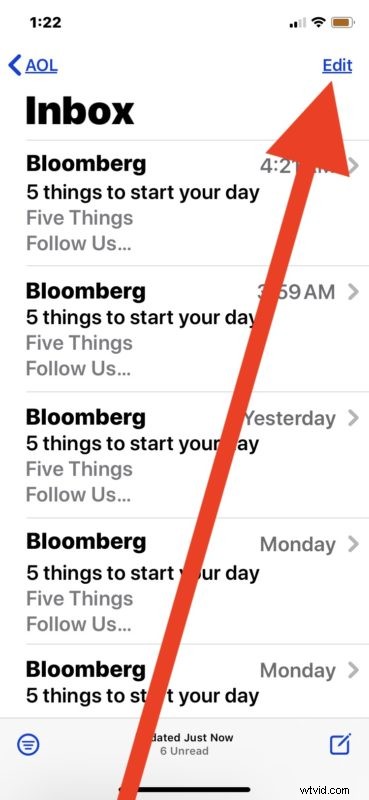
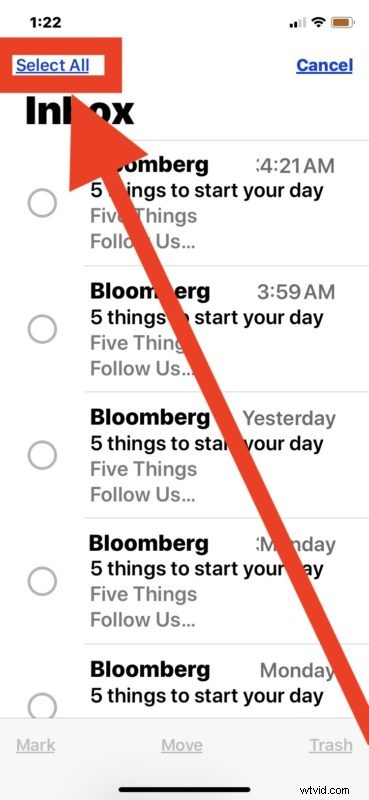
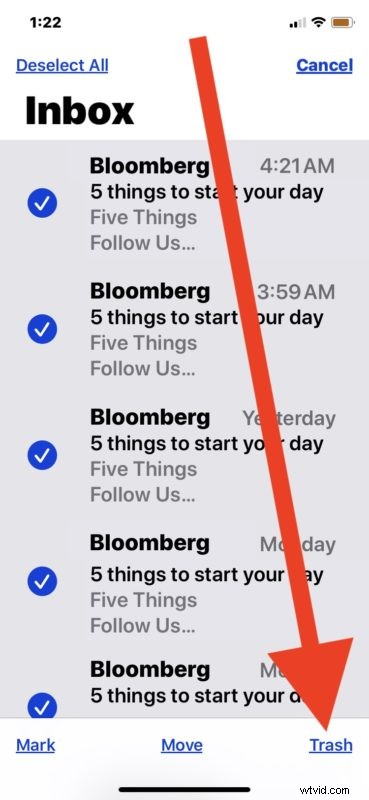
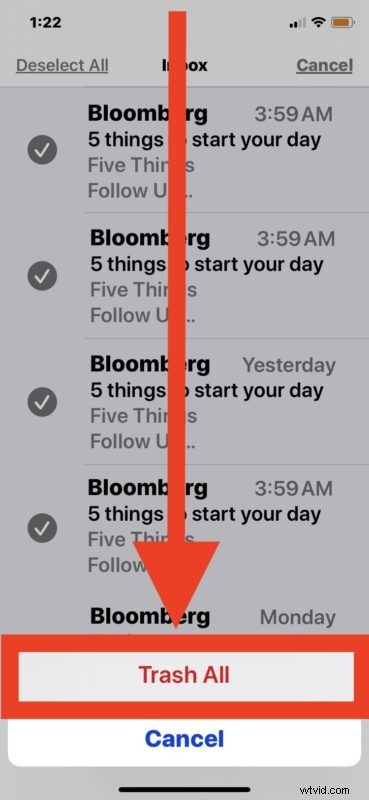
Dat is alles, alle e-mails bevinden zich in de Prullenbak van de iPhone of iPad.
Nu zal de Mail-app geen e-mails bevatten, er zouden nul e-mails moeten zijn (tenzij er nieuwe in de inbox komen), omdat elke afzonderlijke e-mail in de gekozen mailbox of alle inbox is verwijderd en verwijderd.
In sommige situaties kunt u de e-mails mogelijk terugzetten van de Prullenbak naar de primaire inbox, maar het is waarschijnlijker dat de e-mails volledig zijn verwijderd, in de prullenbak zijn geplaatst en niet meer kunnen worden hersteld, wat leidt tot permanente verwijdering van de e-mails, wat is wat hier bedoeld wordt.
Hoewel hiermee alle e-mails en e-mailinhoud van de iPhone of iPad in de Mail-app worden verwijderd, worden de e-mailaccounts zelf niet verwijderd. U kunt hier naartoe gaan om te leren hoe u e-mailaccounts van iPhone en iPad kunt verwijderen als dat u interesseert.
Het is opmerkelijk dat deze functie al een tijdje beschikbaar is, maar periodiek is gewijzigd, bijvoorbeeld een tijdje was er een optie voor alles in de prullenbak zonder dat je alle e-mails hoefde te selecteren. Het artikel hier is van toepassing op moderne iOS 13 en iPadOS 13 en latere releases, maar als je een apparaat gebruikt met een eerdere versie van systeemsoftware, kun je artikelen raadplegen over het verwijderen van alle e-mail in iOS 10 en iOS 11 en het verwijderen van alle e-mails in iOS 9 en eerder.
* Mogelijk ziet u geen bevestiging om de e-mails te verwijderen, afhankelijk van of u "Vraag voor verwijderen / archiveren" hebt ingeschakeld of niet op het apparaat.
Dit dekt uiteraard de iOS- en iPadOS-kant van de zaak, maar je kunt ook alle e-mails uit de Mail-app op Mac verwijderen als je hetzelfde proces op Macintosh wilt voltooien.
Verwijdert u regelmatig al uw e-mails van iPhone of iPad? Laat ons in de reacties uw mening en ervaringen met dit proces weten.
